

|
WPS是英文Word Processing System(文字处理系统)的缩写。它集编辑与打印为一体,具有丰富的全屏幕编辑功能,而且还提供了各种控制输出格式及打印功能,使打印出的文稿即美观又规范,基本上能满足各界文字工作者编辑、打印各种文件的需要和要求。 当我们在幻灯片当中插入图片的时候,通常都是单独的图片,那么如何在演示文稿当中,将普通的图片利用表格分割,来展现出九宫格或者十六宫格的创意效果呢,今天我们就来教大家这个小技巧,具体怎么操作呢,一起来学习一下吧。 首先,单击工具栏插入下的表格,在下拉菜单下选择四行四列,单击即插入。
? 插入后,单击表格右键设置对象格式,弹出对象属性的对话框。
? 单击图片或纹理填充后,单击本地文件。
? 弹出选择纹理的对话框,单击需要插入的图片,单击打开。
? 打开后我们看到每一个方格当中都有图片,这时候我们单击右边对象属性下的放置方式,在下拉菜单下选择平铺。
? 这样我们看到图片就铺满整个表格了,但是我们发现铺满的只是图片的一部分。
? 这时候我们单击缩放选项,将横纵向都进行相应缩放,直至显示出完整的图片,如下图所示。 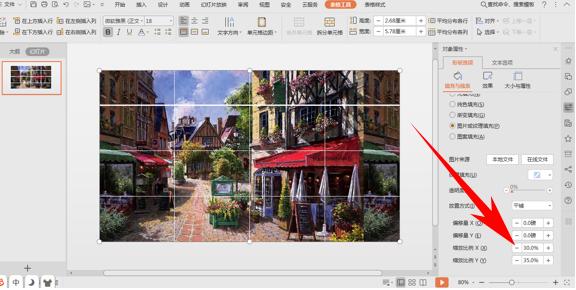 ? 在中国大陆,金山软件公司在政府采购中多次击败微软公司,现的中国大陆政府、机关很多都装有WPS Office办公软件。 |
温馨提示:喜欢本站的话,请收藏一下本站!